小蚂蚁微信编辑器官方版免费下载是用于系统软件微信公众号平台使用的编辑工具用途的电脑软件,统一下载小编给大家带来了小蚂蚁微信编辑器下载以及软件相关信息,小编亲测小蚂蚁微信编辑器v3.2后觉得还不错,值得一用!欢迎来统一下载下载体验!
| 相关软件 | 下载地址 |
|---|---|
| Soft4Boost Disc Cover Studio(光盘封面制作软件) | 点击下载 |
| HD Tune pro | 点击下载 |
| Uninstall Tool绿色便携版 | 点击下载 |
| 美间软装 | 点击下载 |
| Glary Tracks Eraser | 点击下载 |
小蚂蚁微信编辑器简介
小蚂蚁微信编辑器是微信微信官方账号平台使用的编辑工具。小蚂蚁微信编辑器方便用户直接在电脑上编辑微信内容,包括图文背景、内容标题、内容样式、内容分割、阅读原文等操作。小蚂蚁微信编辑器帮助公众更好地发表文章,大大提高了公众的知名度。
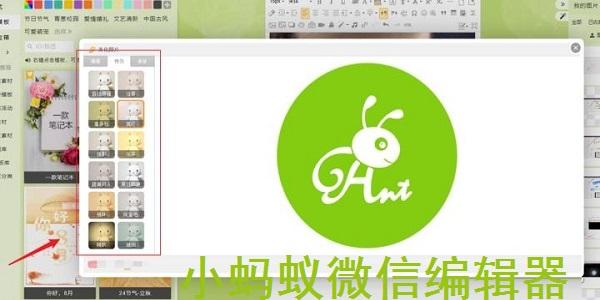
小蚂蚁微信编辑器功能介绍
(1)在分类区域,可以根据需要选择样式类别。
(2)在页面的“样式显示区”选择所需材料。
(3)在样式显示区选择材质后,可以在内容编辑区进行修改。
小蚂蚁微信编辑器使用方法
上传图片方法
1.上传图片到微信素材管理-图片素材。
进入素材管理-图片库,点击右侧上传按钮,将本地图片上传至微信素材库。
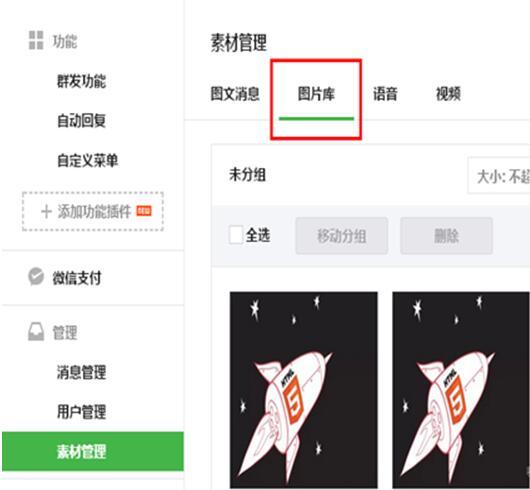
2.进入微信素材库,把图片地址写下来。
右键单击图片并选择“图片地址”
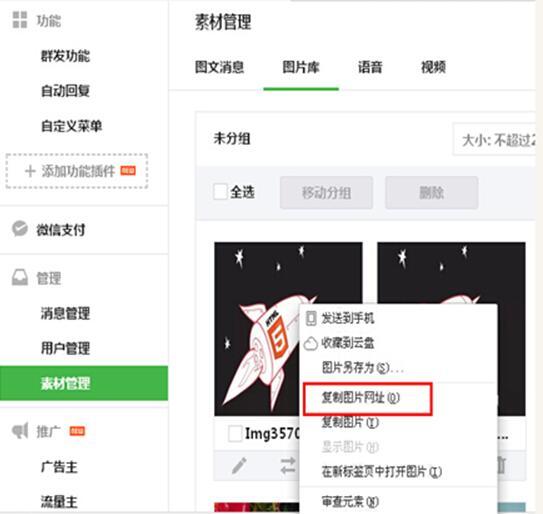
3.回到小蚂蚁编辑器,通过粘贴图片地址上传图片。
将图片的地址粘贴到“地址”后的文本框中。
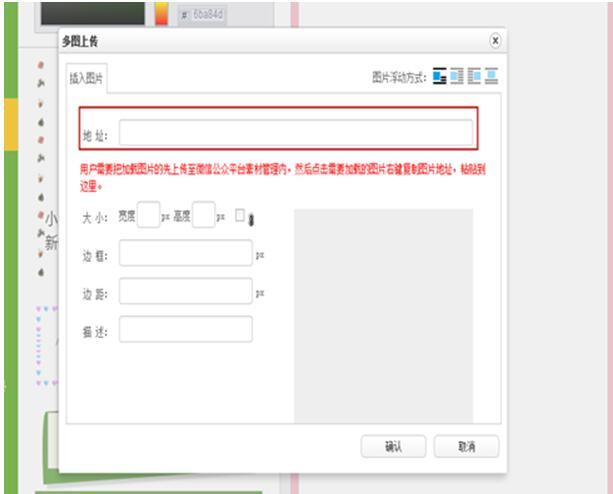
4.单击“确定”按钮,将图片插入编辑器。
如何插入和清除空行
1.插入空行
在编辑器内部点击鼠标右键,右键菜单中有“在前面插入段落”和“在后面插入段落”,可以在样式的前面或后面插入空行,这样就可以输入新的内容。
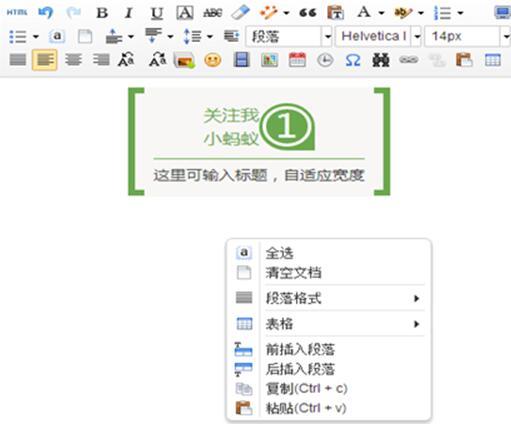
2.清除空行
点击编辑器工具栏中的【自动排版】按钮,直接合并空行。点击自动排版的向下箭头,可以打开高级操作按钮,选择想要的效果进行操作。
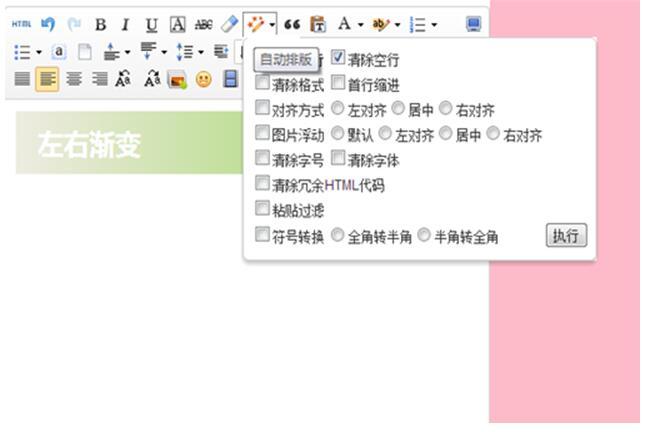
小蚂蚁微信编辑器常见问题
Q: 小蚂蚁微信编辑器如何滑动图片?
答:首先,你直接输入“slide”这个词,进入车内进行搜索。
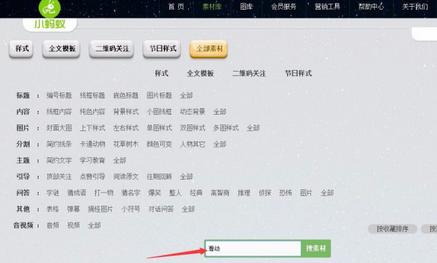
二、下拉,看到有2个滑动图片素材,点击五角星收藏。
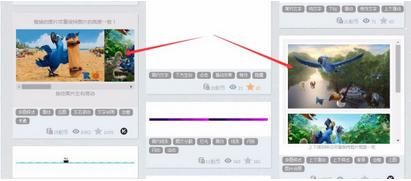
第三,收藏后,回到首页,我的收藏,我的风格都可以查看和使用。
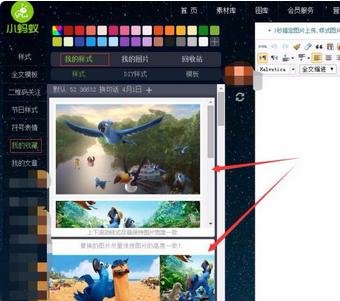
4.点击收藏的滑动样式,进入右侧编辑框,点击图片,选择“更改图片”
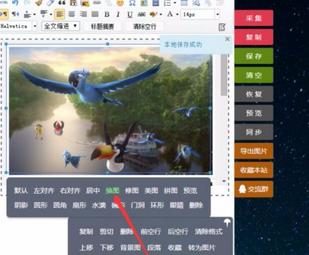
Q: 小蚂蚁微信编辑器如何获取微信公众平台?
a:我们需要先点击右侧的“”按钮,登录微信公众平台,在素材管理中创建新的图文,在文字编辑区空白处点击,按Ctrl+C快速粘贴文章;
将文章保存到编辑器,使用同步功能,一键同步到微信公众平台的素材管理,一次可以同步多个图文(微信限制图文最多8个)。
问:如何删除小蚂蚁微信编辑器中的内容布局?
答:首先打开“微信编辑网站”,选择对应的样式。
调整上面调色板中显示的颜色。颜色选择很多。当然,如果原来的风格是图片,就不能在这里调整颜色。
调整后,点击键盘上的Ctrl+A全选,Ctrl+C样式的内容可以显示在右边的编辑器框中。
在右边的编辑器中,可以编辑想要在微信上发布的文章。编辑后可以直接去微信的文章编辑器。
小蚂蚁微信编辑器系统要求
小蚂蚁微信编辑器支持如下操作系统:Windows XP以上系统
对于CPU方面的要求:奔腾4以上
电脑内存方面:至少1G内存
存储空间:预留2.96M硬盘空间
分辨率分辨率:分辨率为1920X1080最佳
小蚂蚁微信编辑器更新记录:
小蚂蚁微信编辑器官方版v3.2更新内容
全新界面,清爽,简单,高效;
提高稳定性;
修复BUG问题
统一下载小编推荐
小蚂蚁微信编辑器是一款不用学习使用的软件,非常简单的工具,有需要的用户可以在统一下载下载使用,保准你满意,此外,在线考试系统 asp版也是不错的软件,欢迎大家下载!


 微软电脑管家
微软电脑管家









